Cómo bloquear videollamadas en WhatsApp: Android

Si estás de acuerdo, empezaría mostrándote cómo bloquear videollamadas en WhatsApp en teléfonos inteligentes con sistema operativo Android. Como verás en breve, solo necesitas usar algunas de las opciones de la popular aplicación de mensajería instantánea o de tu dispositivo, dependiendo de si quieres evitar las videollamadas de contactos específicos o de cualquier persona. Aquí están todos los detalles.
Bloquear las videollamadas de un contacto
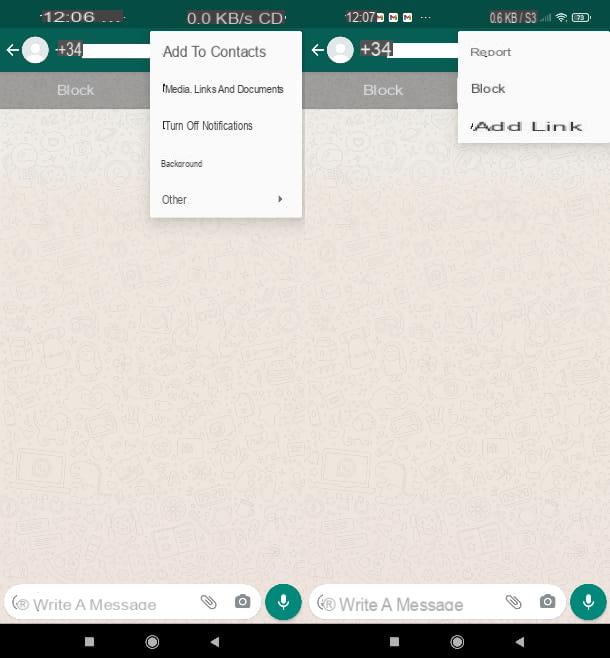
Si desea evitar recibir videollamadas de uno o más de sus contactos, la solución más simple que puede adoptar es bloquearlos. De esta forma, sin embargo, ya no podrá intercambiar mensajes con las personas en cuestión. Lo mismo ocurre con las llamadas de voz de WhatsApp. En definitiva: la persona bloqueada ya no podrá tener ningún tipo de contacto contigo a través de WhatsApp sino, como dicen, males extremos, remedios extremos. Y luego la operación es reversible en cualquier momento.
Dicho esto, para bloquear un contacto en WhatsApp para Android, abra la aplicación y desplácese por la lista de nombres disponibles en la pestaña. Charla (si ha intercambiado mensajes recientemente con el contacto que desea bloquear); de lo contrario, simplemente haga clic en el icono lupa que encuentra en la parte superior izquierda y escriba el nombre o numero di telefono de la persona de tu interés.
Una vez que haya encontrado el contacto, toque su nombre, para abrir el chat. En este punto, toque el icono ⋮ ubicado en la parte superior derecha y, en el menú que se abre, presione el elemento Más. Finalmente, presione la voz bloquear dos veces seguidas y ... ¡eso es todo! Ahora ya no podrá recibir videollamadas del contacto bloqueado.
¿La persona que desea bloquear no está en su lista de contactos? Luego, para bloquearlo, solo presione el botón bloquear que encontrará en la parte superior izquierda, directamente en la página de chat.
¿Cómo se dice? Has pensado sobre eso? No hay problema. Puede desbloquear un contacto de WhatsApp en cualquier momento actuando desde la configuración de la aplicación: simplemente presione el elemento Bloqueaste este contacto. Toque para desbloquear o, alternativamente, presione una vez más sobre el icono ⋮ ubicado en la parte superior derecha del menú principal, vaya a Más> Desbloquear y seleccione los contactos para desbloquear.
Bloquear todas las videollamadas
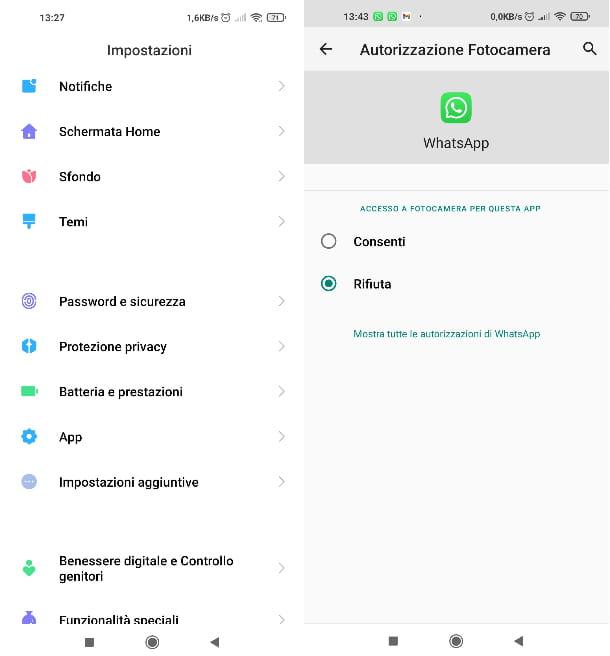
Como mencioné al comienzo del tutorial, WhatsApp no integra una función para bloquear automáticamente todas las videollamadas entrantes.
Siendo ese el caso, la única solución que tiene para evitar las videollamadas de la famosa aplicación de mensajería es revocar el permiso de la aplicación para usar la cámara de su dispositivo. Sin embargo, te advierto que al revocar el permiso antes mencionado no podrás usar tu cámara para enviar fotos o videos directamente desde el chat de la aplicación (a menos que lo vuelvas a otorgar).
Además, debo informarte que incluso bloqueando el acceso de WhatsApp a la cámara, aún no podrás evitar que otras personas te llamen; seguirá recibiendo las notificaciones pero, si intenta responderlas, se le pedirá que active los permisos de la cámara para continuar.
Si aún desea saber cómo deshabilitar el permiso de WhatsApp para acceder a la cámara, vaya a ajustes Android (el icono delengranaje ubicado en la pantalla de inicio o en el cajón), vaya a Aplicación> Permisos> Permisos> Cámara.
En este punto, haga clic en el elemento relacionado con WhatsApp y, finalmente, haga clic en el elemento Rifiuta, para deshabilitar los permisos de la cámara. En caso de dudas, para reactivar la cámara en WhatsApp, basta con volver al mismo menú y reactivar la función desactivada hace un momento.
Otras soluciones para bloquear videollamadas
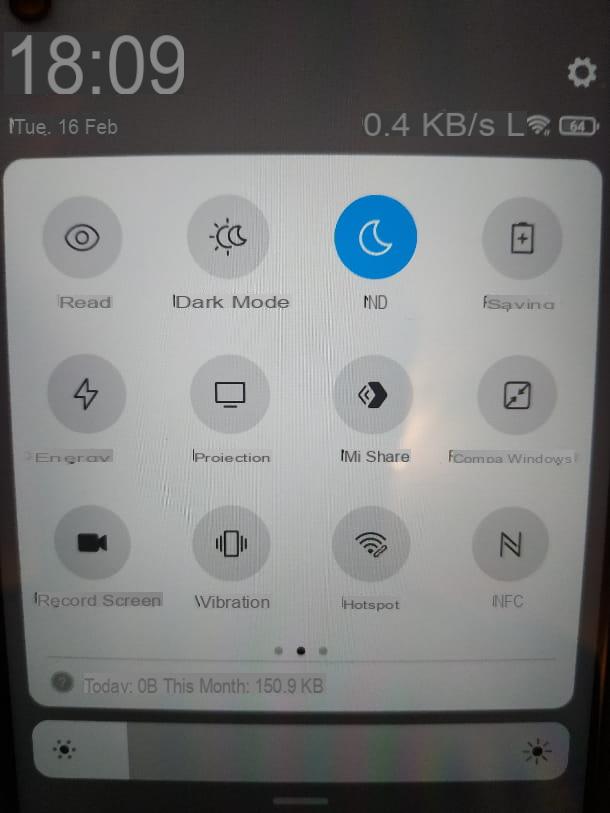
Como alternativa a la solución que expliqué anteriormente, también propongo que active la función No molestar de su teléfono inteligente Android. Para hacer esto, simplemente llame al menú de notificación (con un deslizamiento desde la parte superior de la pantalla hacia la parte inferior) y presione el icono ND (el que tiene el símbolo de Luna creciente o símbolo (-)).
Fácil, ¿verdad? De esta forma se silenciarán todas las llamadas (incluidas las videollamadas de WhatsApp). Si no encuentra el ND en el menú de notificaciones, deslice el dedo hacia la derecha en el menú de notificaciones para acceder a todos los botones.
Si lo desea, también puede programar la activación automática del modo No molestar y elegir qué bloquear y qué no: para hacer esto, simplemente vaya al menú Configuración> Sonidos y vibración> No molestar de su teléfono inteligente. Más info aquí.
Si esta solución le parece un poco drástica, le señalo que usted también puede deshabilitar notificaciones solo para WhatsAppSin embargo, esto también excluirá las notificaciones de chats y llamadas de audio. Solo ve al menú ⋮> Configuración> Notificaciones de la aplicación. Para obtener más detalles, no dude en consultar mi tutorial sobre cómo silenciar las notificaciones de WhatsApp.
Cómo bloquear videollamadas en WhatsApp: iPhone

Tienes un iPhone? No hay problema: en los próximos capítulos te mostraré el método para bloquear videollamadas de WhatsApp incluso en el teléfono inteligente de Apple. También en este caso, se trata de soluciones inmediatas que no requieren el uso de otras aplicaciones de forma completamente similar a lo que os he explicado en el caso de Android. Siga leyendo para conocer los detalles.
Bloquear las videollamadas de un contacto
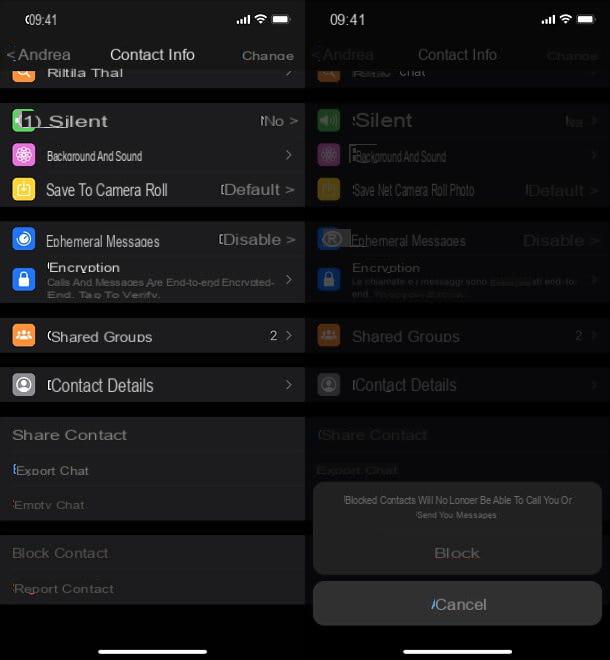
Si desea evitar las videollamadas de un solo contacto y no le importa tener más intercambios con ellos, eso es suficiente. blockcarlo. Al hacer esto, evitará automáticamente que la otra persona le envíe mensajes y llamadas en WhatsApp, así como videollamadas.
Si desea hacer esto, simplemente abra la aplicación y seleccione la pestaña Charla, abajo. Desplácese, por tanto, por la lista de contactos y presione nombre de lo que le interesa (si no lo ve, haga clic en el icono hoja con lapiz en la parte superior derecha, para acceder a los nombres de toda la libreta de direcciones).
Una vez que el chat con el usuario a bloquear esté abierto, presione nombre de contacto que ves arriba y, posteriormente, en el artículo Bloquear contacto, para luego confirmar. En este punto, el contacto bloqueado ya no podrá realizar videollamadas en WhatsApp.
En caso de dudas, puede volver sobre sus pasos en cualquier momento accediendo a la pestaña ajustes de WhatsApp, yendo a Cuenta> Privacidad> Bloqueado, deslizando el nominativo de la persona a desbloquear y presionando el botón correspondiente que aparece en la pantalla. Más info aquí.
Bloquear todas las videollamadas
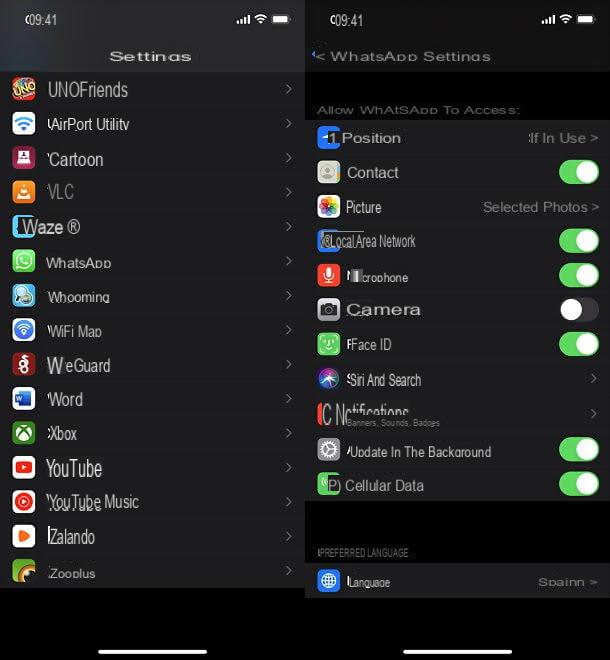
¿Cómo se dice? Le gustaría evitar el videollamadas su WhatsApp y no solo los que vienen de uno de tus contactos? En este caso, puede desactivar el permiso de la aplicación para usar la cámara de su iPhone.
Te informo, sin embargo, que al revocar este permiso no podrás tomar fotos ni hacer videos directamente desde el chat de la aplicación para enviarlos de inmediato (a menos que vuelvas a otorgar la autorización). Además, todavía tengo que decirte que esto no evitará que lleguen las llamadas. Seguirá recibiendo las notificaciones y, si intenta responderlas, se le invitará a activar la cámara para unirse a la videollamada.
Dicho esto, así es como puede bloquear el uso de la cámara para WhatsApp. Primero, abra el menú de ajustes en tu iPhone presionando elengranaje presente en la pantalla de inicio o en la biblioteca de aplicaciones. Luego seleccione el elemento relacionado con WhatsApp (en la parte inferior del menú que se abre) y, para desactivar el permiso, muévase a OFF el interruptor al lado del artículo cámara.
En caso de dudas, puede volver sobre sus pasos reactivando la palanca que acaba de desactivar. Fácil, ¿verdad?
Otras soluciones para bloquear videollamadas
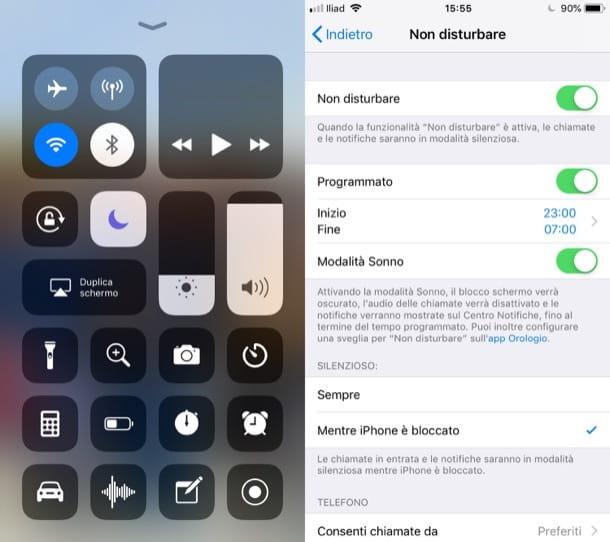
Otra solución válida con la que puedes solucionar fácilmente el problema de las videollamadas en WhatsApp es activar la función No molestar de su dispositivo, lo que le permite silenciar todas las notificaciones y los timbres del "iPhone por" mientras permanezca activado.
Puede activarlo simplemente llamando al Centro de control iOS (deslizando el dedo desde la esquina superior derecha de la pantalla hacia la parte inferior, si está usando un iPhone con Face ID, o desde la parte inferior de la pantalla hacia la parte superior, si tiene un iPhone con un botón de inicio físico) y presionando el icono de luna creciente.
Si lo desea, también puede programar la activación automática del modo No molestar y elegir en detalle qué bloquear (lamentablemente no es posible filtrar solo las llamadas de WhatsApp) accediendo al menú Configuración> No molestar de su teléfono inteligente. Más info aquí.
Alternativamente, también puede deshabilitar notificaciones solo para WhatsApp (operación que, sin embargo, también incluye notificaciones para chat y llamadas de audio). Para hacer esto, simplemente vaya al menú Configuración> Notificaciones de la aplicación. Más info aquí.


























